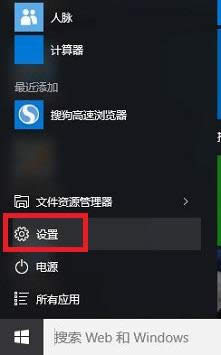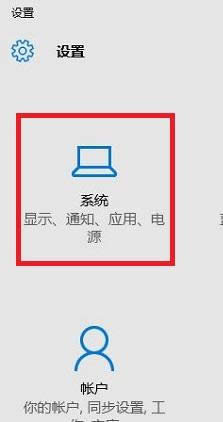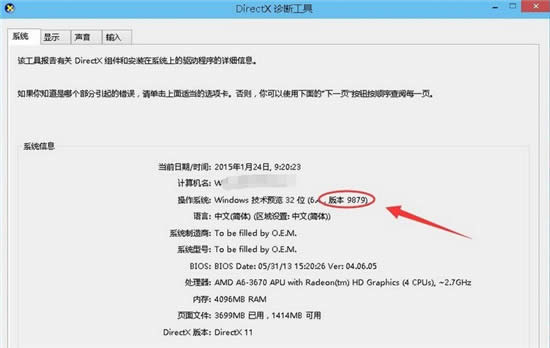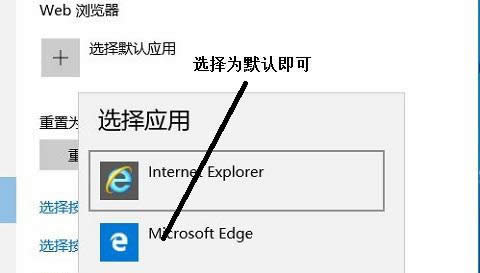win怎么设置edge为默认浏览器|win10怎么设置edge为默认浏览器,win10可以设置edge为默认浏览器吗
发表时间:2023-04-14 来源:明辉站整理相关软件相关文章人气:
[摘要]win10怎么设置edge为默认浏览器,win10可以设置edge为默认浏览器吗Microsoft edge是一款非常知名的浏览工具,而很多用户也非常喜欢使用edge浏览器,但是在使用过程中因为ed...
win10怎么设置edge为默认浏览器,win10可以设置edge为默认浏览器吗
Microsoft edge是一款非常知名的浏览工具,而很多用户也非常喜欢使用edge浏览器,但是在使用过程中因为edge浏览器并不是win10系统的默认浏览器,所以每一次都得特别进行选择打开,非常的麻烦,那么怎么样才能让edge浏览器变成win10默认浏览器呢,下面就跟着小编一起看看吧。
1、在win10中我们在开始菜单中找到“设置”打开
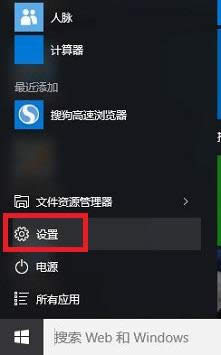
2、在打开的设置面板中我们找到“系统”,如图:
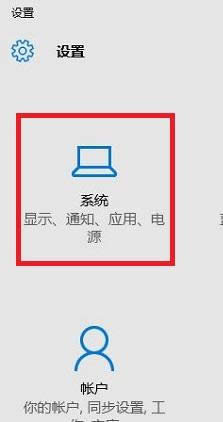
3、然后在系统下面我们找到左边的“默认应用”,之后你会看到应用对应的“Web浏览器”,如图:
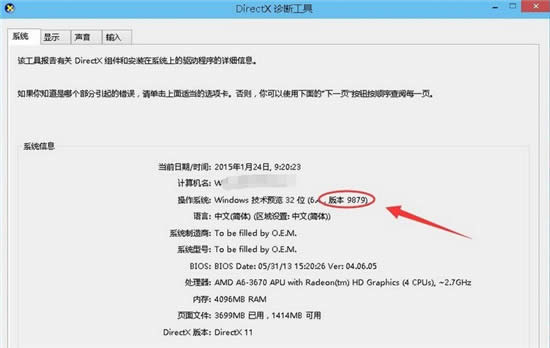
4、点击“选择默认应用”,如下所示我们会看到很多浏览器了,选择Microsoft Edge 设置成默认浏览器:
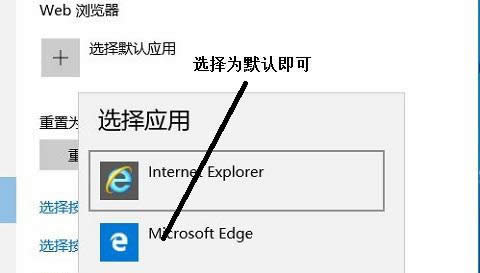
好了这样就可以了,各位朋友试一下吧,当然使用此方法也可以设置第三方浏览器为默认浏览器了。
注意事项:
如果设置之后过一段时间又回到以前的设置,可能电脑有恶意软件,需要排查或者杀毒
学习教程快速掌握从入门到精通的电脑知识